
|
Читайте также: |
Цель работы: приобретение практических навыков функционального анализа предприятия с использованием инструментального средства BPwin.
Построение функциональной модели организации предприятия по методологии IDEF0 начинается с описания функционирования предприятия (системы) в целом в виде контекстной диаграммы. Взаимодействие системы с окружающей средой описывается в терминах входа (данные и объекты, потребляемые или изменяемые процессом), выхода (основной результат процесса, конечный продукт), управления (стратегии и процедуры, которыми управляется процесс) и механизмов (ресурсы, необходимые для процесса).
Работы на диаграммах изображаются в виде функциональных блоков (прямоугольников). Каждый блок изображает какую-либо функцию или задачу и именуется глаголом или глагольной фразой, обозначающей действие, например, "изготовление изделия". Стрелки помечаются существительным и обозначают объекты или информацию, связывающую работу между собой и с внешней средой.
В качестве примера рассматривается деятельность вымышленной компании, которая занимается производством и продажей настольных компьютеров и ноутбуков. Компания использует готовые компоненты (комплектующие изделия), поэтому сборка компьютеров и тестирование готовой продукции относятся к наиболее важным этапам технологического процесса.
Основные процедуры в компании таковы:
· продавцы принимают заказы клиентов;
· операторы группируют заказы по типам компьютеров;
· операторы собирают и тестируют компьютеры;
· операторы упаковывают компьютеры согласно заказам;
· кладовщик отгружает заказы клиентам.
Компания использует купленную бухгалтерскую информационную систему, которая позволяет оформить заказ, счет и отследить платежи по счетам.
1. Запустите BPwin. (Кнопка Пуск/Программы/BPwin).
2. Если появляется окно диалога ModelMart Connection Manager, то нажмите на кнопку Cancel.
3. Щелкните по кнопке  . После появления диалогового окна I would like to внесите имя модели "Деятельность компании", для опции Type выберите вариант IDEF0.
. После появления диалогового окна I would like to внесите имя модели "Деятельность компании", для опции Type выберите вариант IDEF0.
4. Нажмите кнопку ОК, что приведет к автоматическому созданию контекстной диаграммы.
5. Обратите внимание на кнопку  , которая расположена на панели инструментов. Эта кнопка включает и выключает Model Explorer — инструмент просмотра и навигации (появляется слева). Панель Model Explorer имеет три вкладки: Activities, Diagrams и Objects. Щелчок правой кнопкой мыши по отдельному объекту на вкладке Activities позволяет редактировать его свойства.
, которая расположена на панели инструментов. Эта кнопка включает и выключает Model Explorer — инструмент просмотра и навигации (появляется слева). Панель Model Explorer имеет три вкладки: Activities, Diagrams и Objects. Щелчок правой кнопкой мыши по отдельному объекту на вкладке Activities позволяет редактировать его свойства.
6. Если вам непонятно, как выполнить то или иное действие, вы можете вызвать помощь — клавиша F1 или меню Help. Кроме того, в меню Help/BPwin Online Tutorial имеется обучающая программа из десяти уроков. Уроки дают последовательное изложение материала, посвященного методологии построения моделей, а также технике работы с данным продуктом.
7. С помощью пункта Model в главном меню перейдите в режим Model Properties. В диалоговом окне Model Properties на вкладке General следует внести имя модели "Деятельность компании", имя проекта "Модель деятельности компании", имя автора и тип модели — Time Frame: AS-IS.
8. На вкладке Purpose внесите:
· цель — "Purpose: Моделировать текущие (AS-IS) бизнес-процессы компании";
· точку зрения — "Viewpoint: Директор".
9. На вкладке Definition внесите:
· определение — "Учебная модель, описывающая деятельность компании";
· цель — "Scope: Общее управление бизнесом компании: исследование рынка, закупка компонентов, сборка, тестирование и продажа продуктов".
10. Перейдите на контекстную диаграмму, правой кнопкой мыши щелкните по работе и в контекстном меню выберите пункт Name. После этого на вкладке Name в окне Activity Properties внесите имя "Деятельность компании". Чтобы установить параметры шрифта, который будет использоваться для отображения названия работы в контекстной диаграмме, нужно перейти на вкладку Font, где следует выбрать шрифт Arial Cyr, его размер и начертание.
11. На вкладке Definition внесите определение "Текущие бизнес-процессы компании".
12. В соответствии с таблицей 1.1 создайте стрелки на контекстной диаграмме.
Таблица 1.1. Стрелки контекстной диаграммы
| Имя стрелки (Arrow Name) | Определение стрелки (Arrow Definition) | Тип стрелки (Arrow Type) |
| Бухгалтерская система | Оформление счетов, оплата счетов, работа с заказами | Mechanism |
| Звонки клиентов | Запросы информации, заказы, техподдержка и т.д. | Input |
| Компоненты от поставщиков | Комплектующие изделия для сборки персональных компьютеров | Input |
| Правила и процедуры | Правила продаж, инструкции по сборке, процедуры тестирования, критерии производительности и т.д. | Control |
| Информация от поставщика | Сведения о наличии комплектующих изделий, их технических характеристиках и ценах | Control |
| Заказы поставщикам | Заказы на поставку комплектующих изделий для сборки персональных компьютеров | Output |
| Проданные продукты | Настольные и портативные компьютеры | Output |
| Возврат поставщику | Комплектующие изделия, которые не удовлетворяют техническим требованиям | Output |
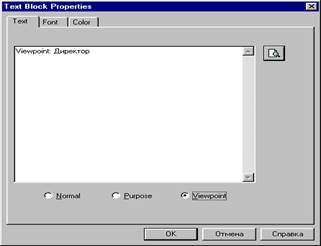 13. Значение атрибута Точка зрения (Viewpoint), которое было задано при выполнении п. 8, можно отобразить в виде текста на листе контекстной диаграммы. Для этого необходимо сначала в палитре инструментов нажать кнопку
13. Значение атрибута Точка зрения (Viewpoint), которое было задано при выполнении п. 8, можно отобразить в виде текста на листе контекстной диаграммы. Для этого необходимо сначала в палитре инструментов нажать кнопку  , а затем щелчком мыши указать место на рабочем поле контекстной диаграммы, где должен располагаться текст. После появления диалогового окна Text Block Properties необходимо включить опцию Viewpoint (рис. 1.4).
, а затем щелчком мыши указать место на рабочем поле контекстной диаграммы, где должен располагаться текст. После появления диалогового окна Text Block Properties необходимо включить опцию Viewpoint (рис. 1.4).
Рис.1.4. Внесение текста в поле диаграммы с помощью редактора Text Block Properties
14. Аналогичным образом в поле контекстной диаграммы внесите текст, отображающий цель моделирования (Purpose).
После выполнения перечисленных пунктов должен получиться результат, показанный на рис. 1.5.
Контрольные вопросы
1. Какие методологии поддерживаются в пакете BPwin?
2. Перечислите основные элементы главного окна BPwin.
3. Опишите процесс создания новой модели в BPwin.
4. Что обозначают работы в IDEF0?
5. Какой порядок принят для наименования работ?
6. Как задать имя работы?
7. Какие типы стрелок используются при графическом описании бизнес-процессов по методологии IDEF0?
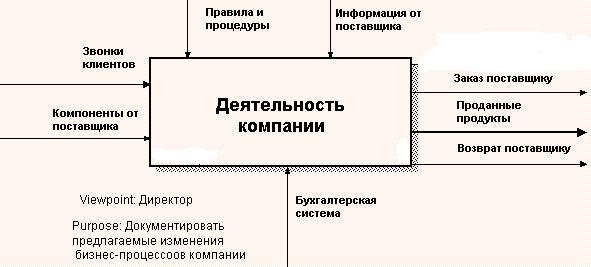
Рис. 1.5. Контекстная диаграмма
Дата добавления: 2015-08-27; просмотров: 150 | Нарушение авторских прав
| <== предыдущая страница | | | следующая страница ==> |
| Введение | | | Лабораторная работа №2. Создание диаграммы декомпозиции |